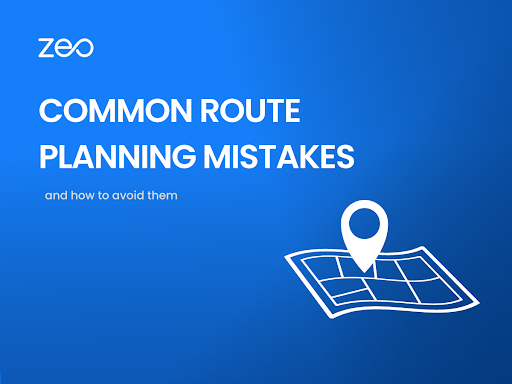节省的每一分钱对于企业的蓬勃发展都很重要。 您希望尽一切努力帮助您的企业提高效率并提高盈利能力。 这是哪里 路线规划 进入图片。
然而,仅仅安装手动路线规划系统或购买软件是不够的。一旦开始使用手动系统或软件,评估它是否充分发挥其潜力非常重要。
别担心,我们随时为您提供帮助!
在本博客中,我们将介绍 5 个常见问题 路线规划错误 以及如何避免它们。
5 个常见的路线规划错误以及如何避免它们
1. 依赖人工路线规划
当您只有 1-2 名司机时,可以进行手动路线规划。然而,随着车队规模的扩大,路线规划变得复杂。您的路线规划团队将花费大量时间,但仍然可能无法找到最优化的路线。
您应该使用路线规划软件来节省团队的时间并在几秒钟内获得最优化的路线。您的团队可以将节省的时间用于业务开发或批判性思维任务。
Zeo 路线规划器提供经济实惠的解决方案来管理您的车队。它易于使用,并包含有价值的功能,例如司机跟踪、交货时间窗口、捕获交货证明等等。
快速跳上 30 分钟演示通话 了解 Zeo 如何帮助您的企业节省时间和金钱!
了解更多: 选择正确的路线优化软件
2. 坚持熟悉但效率低下的路线
作为主管,您可能会根据您的经验和历史信息了解某些有效的路线。 但路线会随着时间的推移而演变,并且可能不如以前那么高效。 使用规划软件提供的路线将确保您使用在时间和成本方面最有效的路线。
有时司机也可能更喜欢更熟悉的路线并绕道而行。在这种情况下,路线规划器的驾驶员跟踪功能将派上用场来跟踪驾驶员的实时位置。
3. 司机没有充分利用路线规划器
路线规划器易于使用,并具有多种附加功能。 Zeo 路线规划器具有有用的功能,例如向客户发送行程详细信息和记录电子交货证明。虽然驾驶员了解这些功能,但他们可能会经常使用某些功能而忽略其他功能。驾驶员应在需要时使用所有功能,以充分利用路线规划器应用程序。
当新司机加入车队时,他们应该在充分了解该应用程序的功能的情况下上手。
了解更多: 利用 Zeo 的直接消息传递功能彻底改变客户沟通
4. 不利用现有的报告
与手动路线规划相比,路线规划软件的一个主要优点是可以提供报告。企业正在使用各种形式的数据来做出更好的决策。不利用现成的数据将是一个错误。
路线完成后,您可以下载报告以了解所有送货是否均按时完成,或者预计到达时间与实际到达时间之间是否存在差距。 如果交货延迟,您可以进一步深入了解延迟背后的原因并消除效率低下的情况。
5. 不考虑交货时间窗口
客户的日程安排很繁忙,希望能在有空的时候交货。 在规划路线时,如果您没有考虑客户的首选送货时间,那么就会导致送货失败,或者司机将不得不多次前往同一地址。 这最终会导致司机时间和业务资源的浪费。
如果添加了首选送货时段,则路线规划器将考虑它并相应地优化路线。这意味着满意的客户和满意的司机。
加起来
为了让您在路线规划器上的投资获得最佳回报,避免这些常见的路线规划错误非常重要。使用路线规划器相当简单,可以提高您的业务效率。只需确保规划团队和司机充分利用路线规划软件即可。
注册一个免费试用版 立即使用 Zeo 路线规划器!